Word如何对段落进行悬挂缩进?
来源:网络收集 点击: 时间:2024-08-12【导读】:
Word如何对段落进行悬挂缩进?悬挂缩进与首行缩进是相反的,一起来看看吧。品牌型号:联想小新16Pro 系统版本:Windows 11 软件版本:Word 2021方法/步骤1/3分步阅读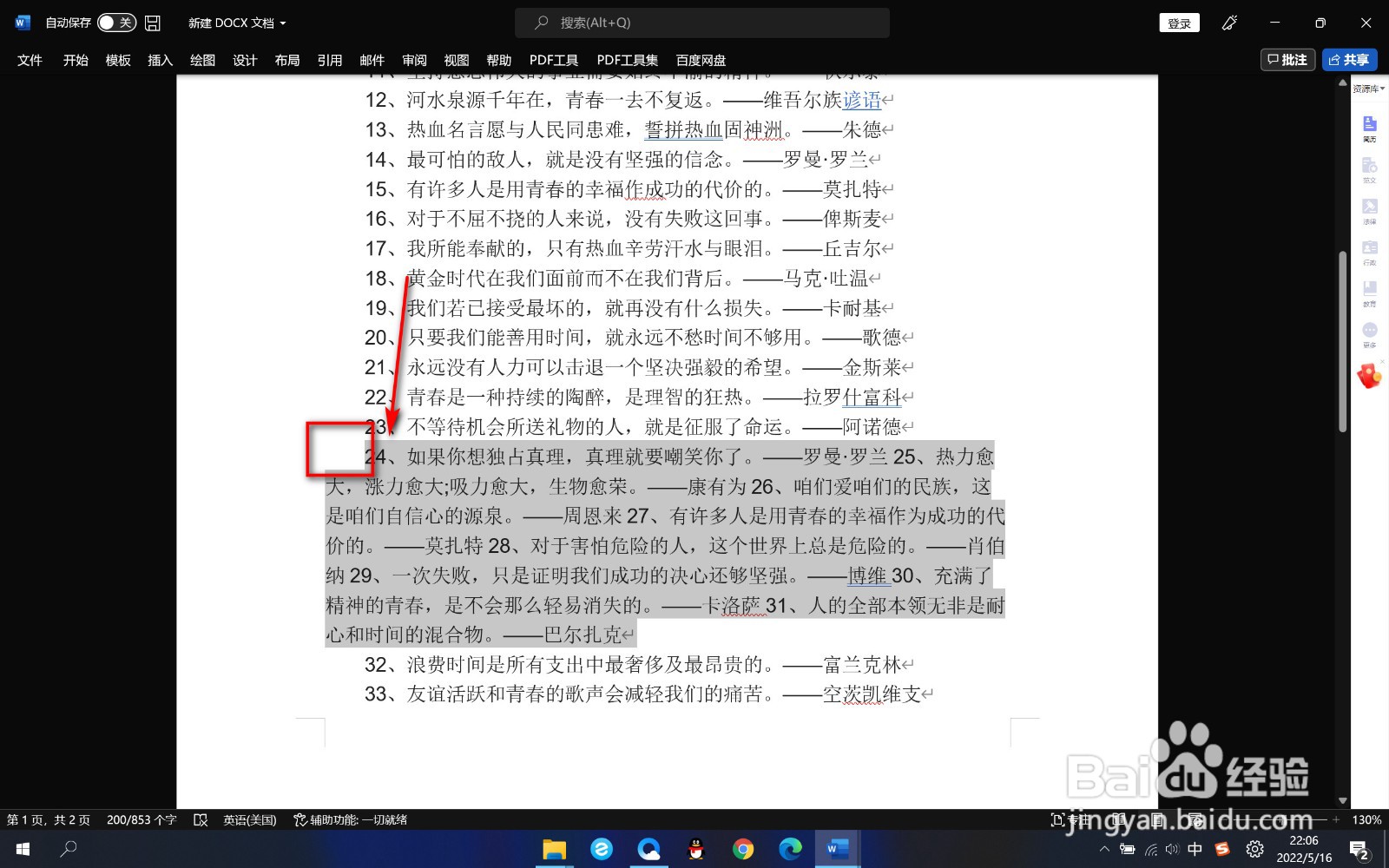 2/3
2/3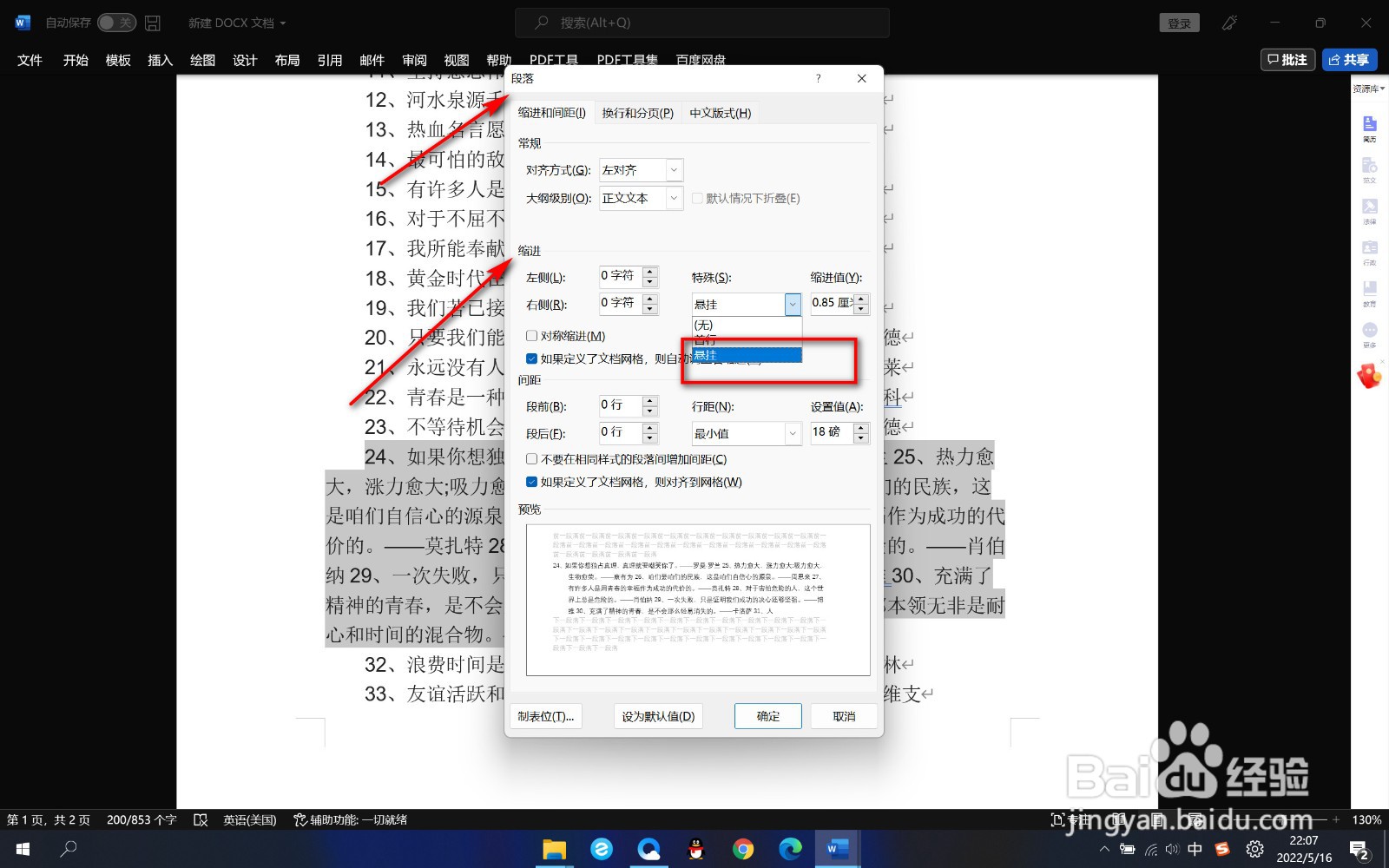 3/3
3/3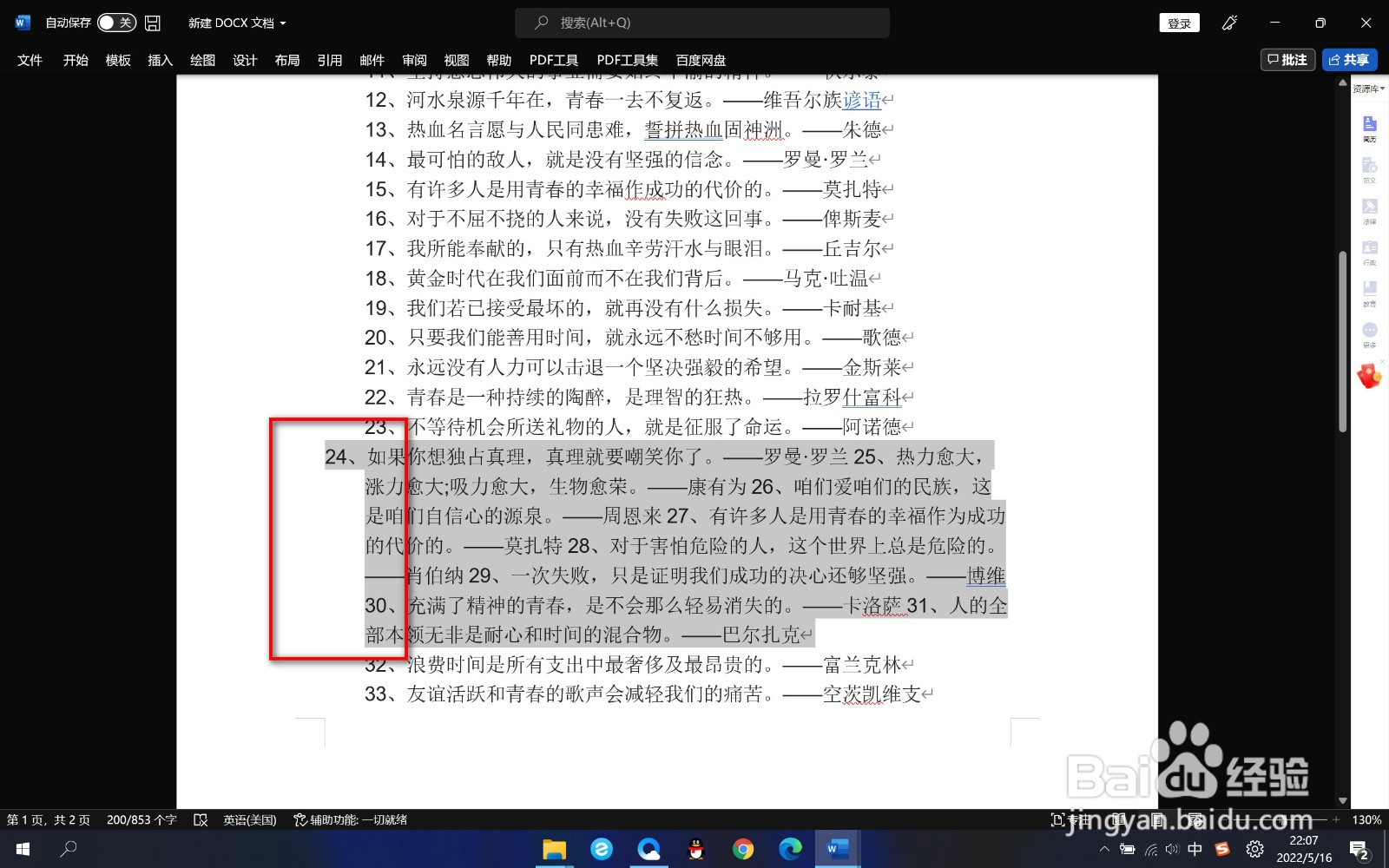 总结1/1
总结1/1
1.首先,打开文档可以看到当前文字是首行缩进的。
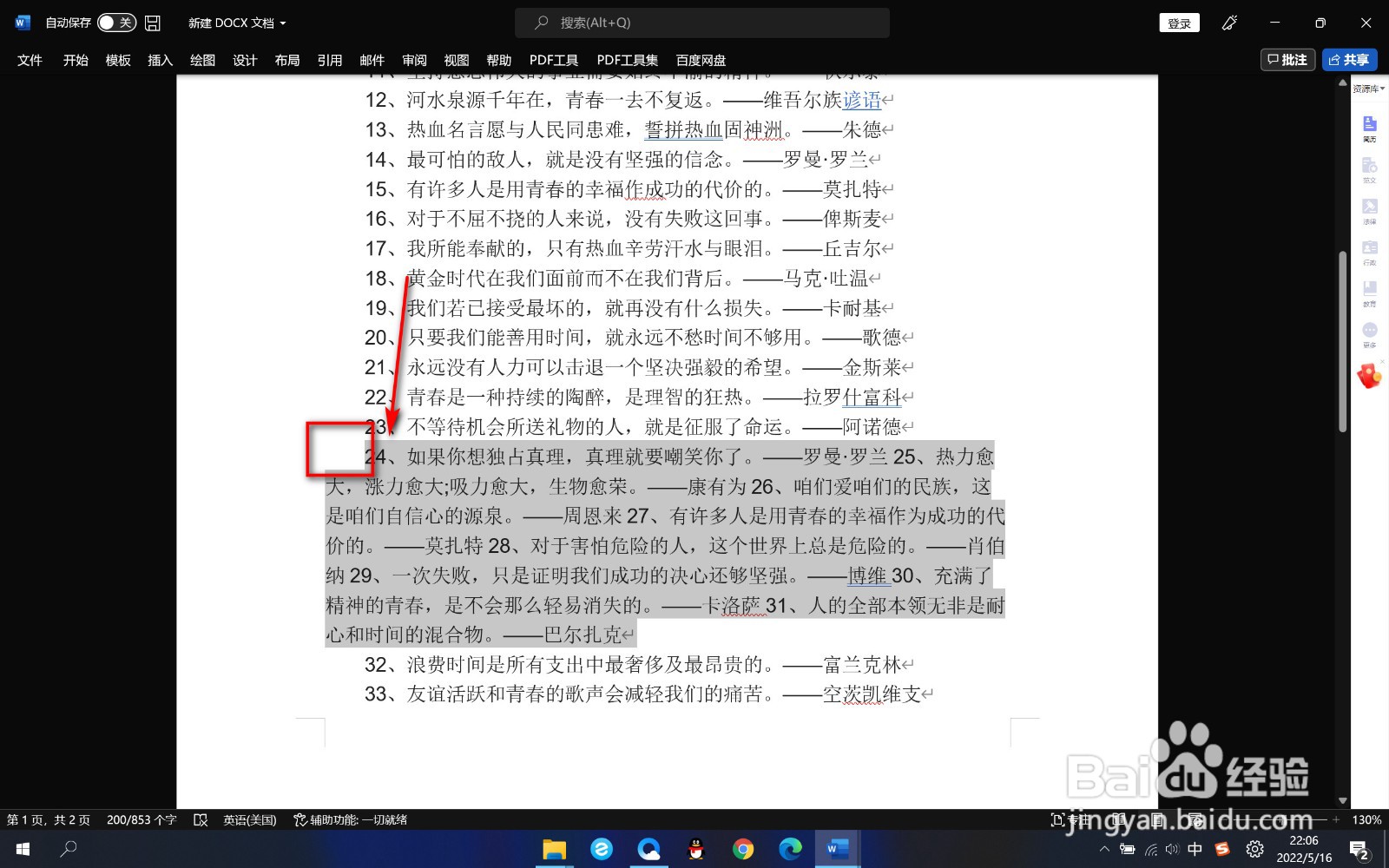 2/3
2/32.然后我们将段落选中,打开段落面板,在缩进里面点击悬挂缩进,点击确定。
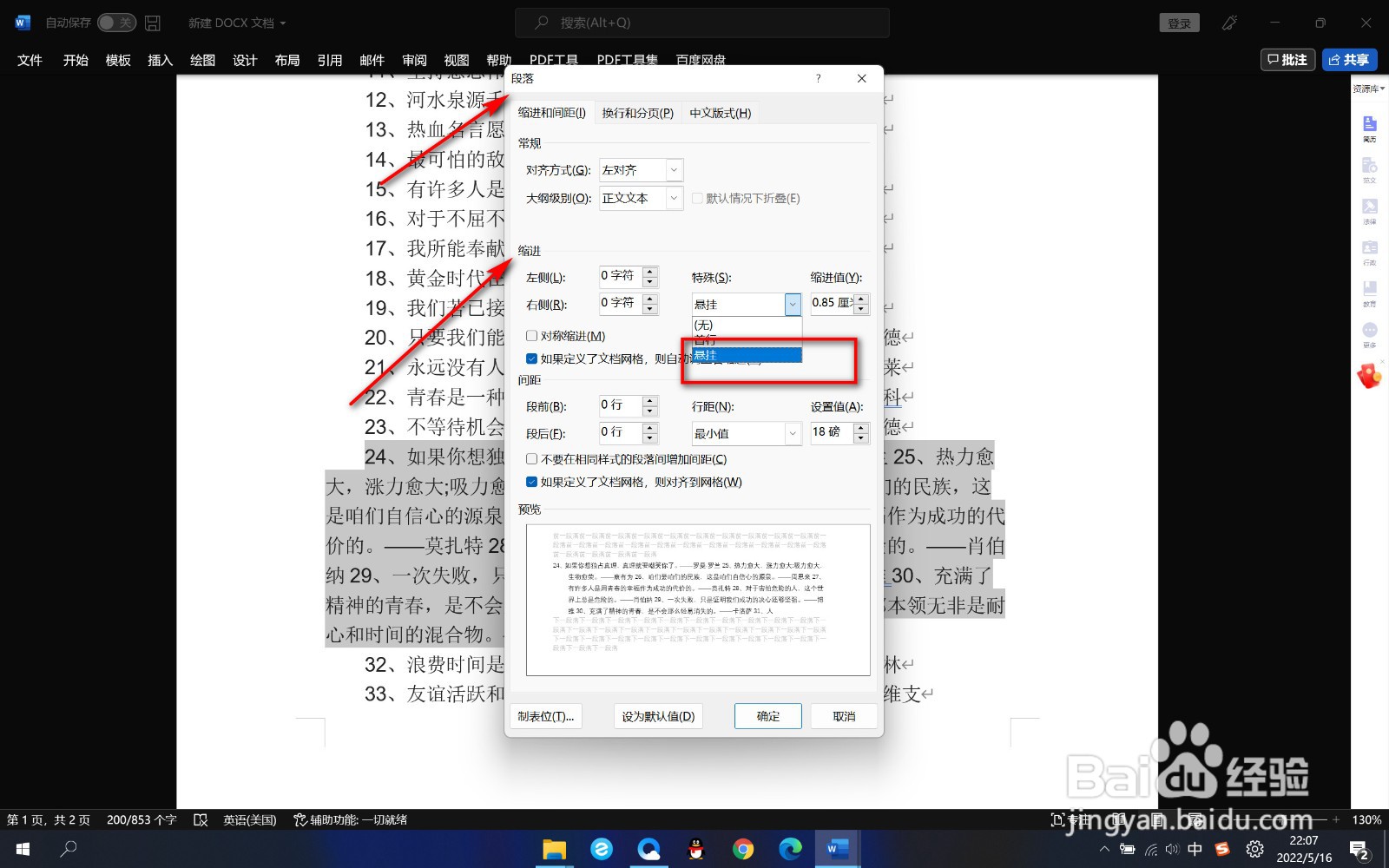 3/3
3/33.点击之后,段落的缩进就会得到与首行缩进相反的缩进效果。
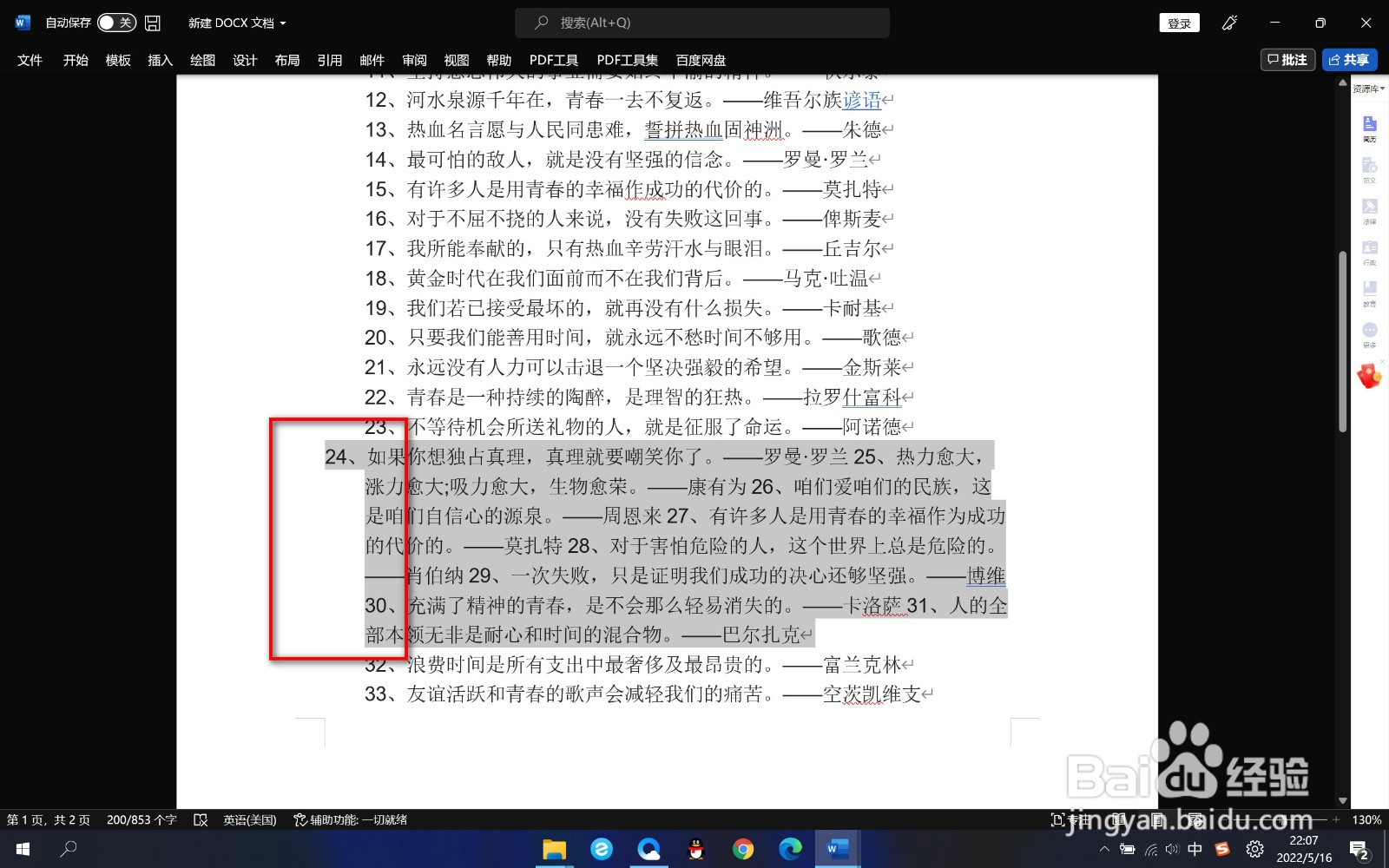 总结1/1
总结1/11.首先,打开文档可以看到当前文字是首行缩进的。
2.然后我们将段落选中,打开段落面板,在缩进里面点击悬挂缩进,点击确定。
3.点击之后,段落的缩进就会得到与首行缩进相反的缩进效果。
注意事项段落的缩进就会得到与首行缩进相反的缩进效果。
WORD悬挂缩进版权声明:
1、本文系转载,版权归原作者所有,旨在传递信息,不代表看本站的观点和立场。
2、本站仅提供信息发布平台,不承担相关法律责任。
3、若侵犯您的版权或隐私,请联系本站管理员删除。
4、文章链接:http://www.1haoku.cn/art_1111222.html
上一篇:西瓜视频如何设置仅自己可见
下一篇:怎样烹饪生菜
 订阅
订阅